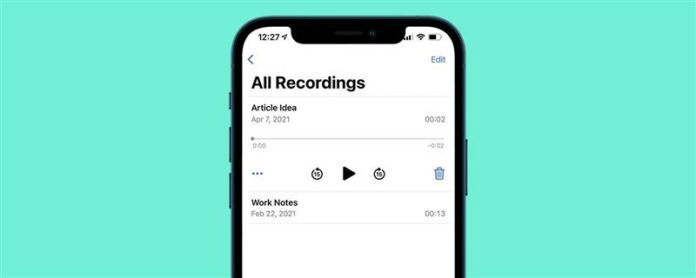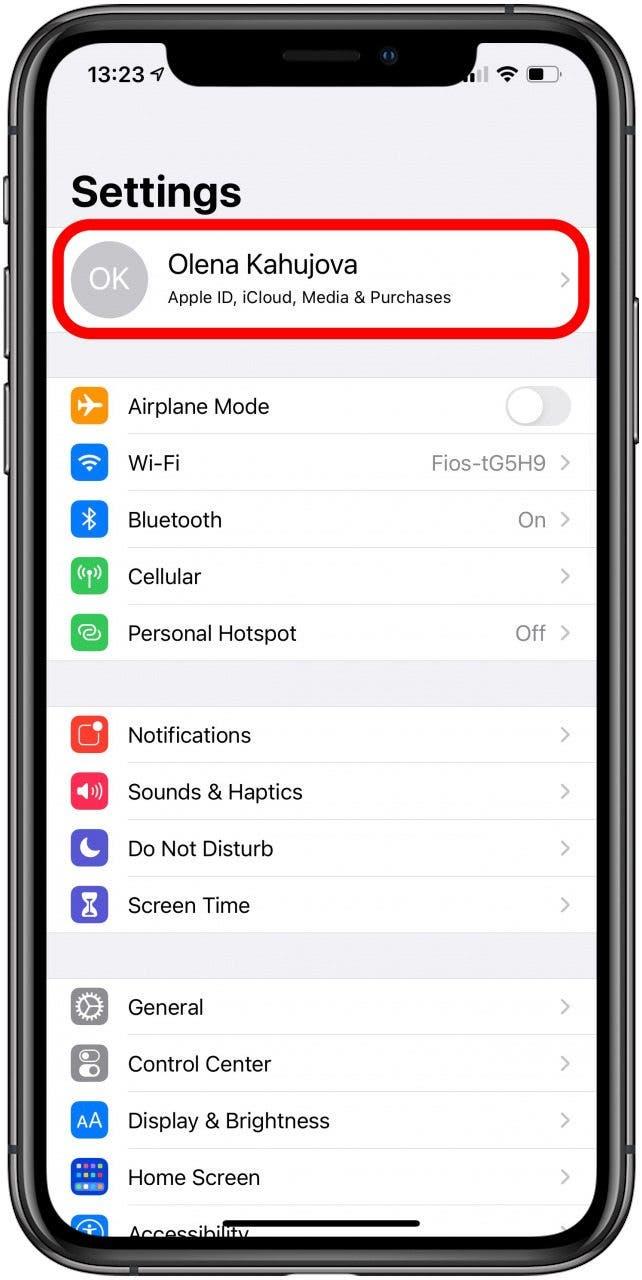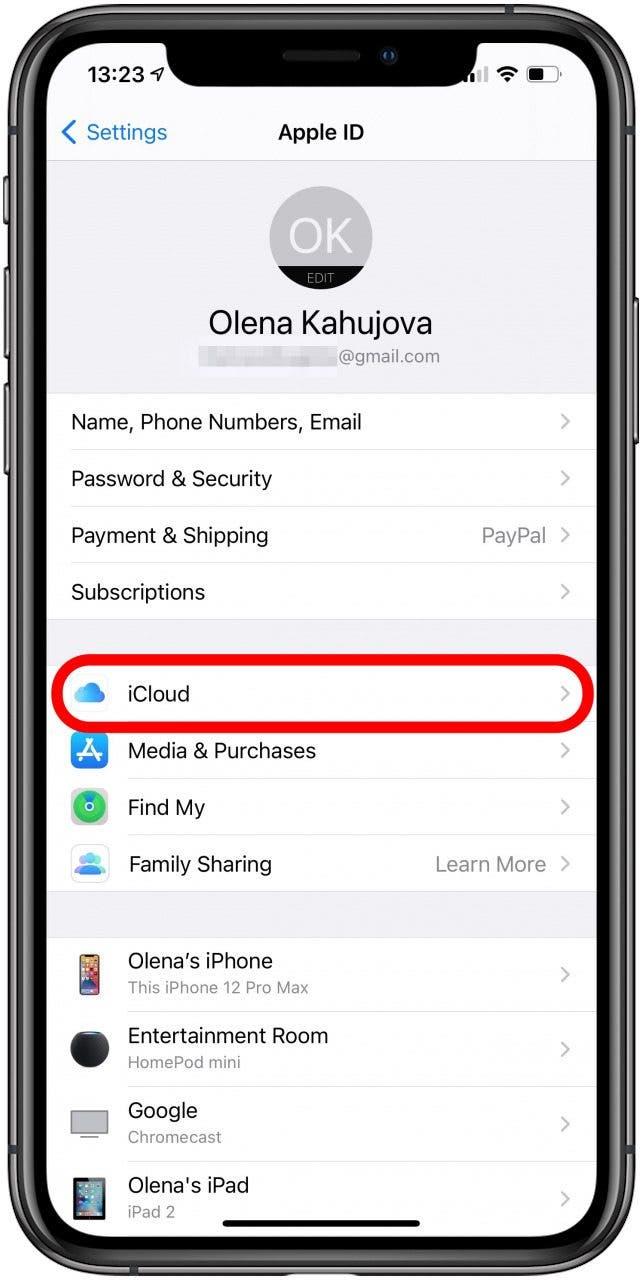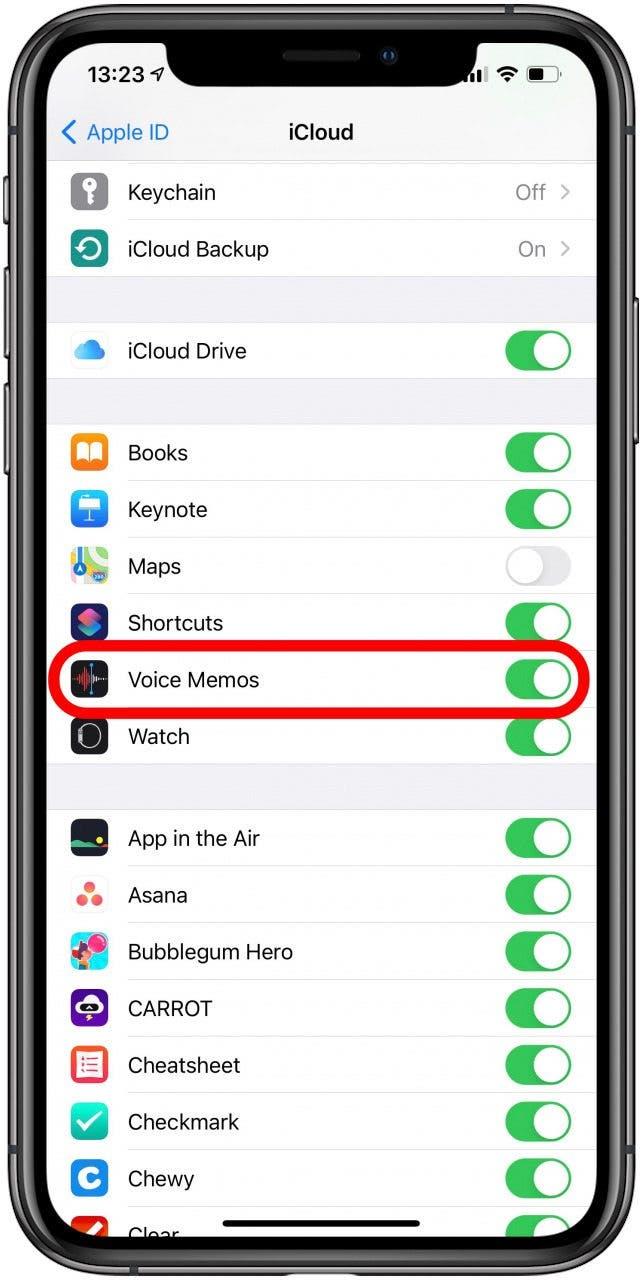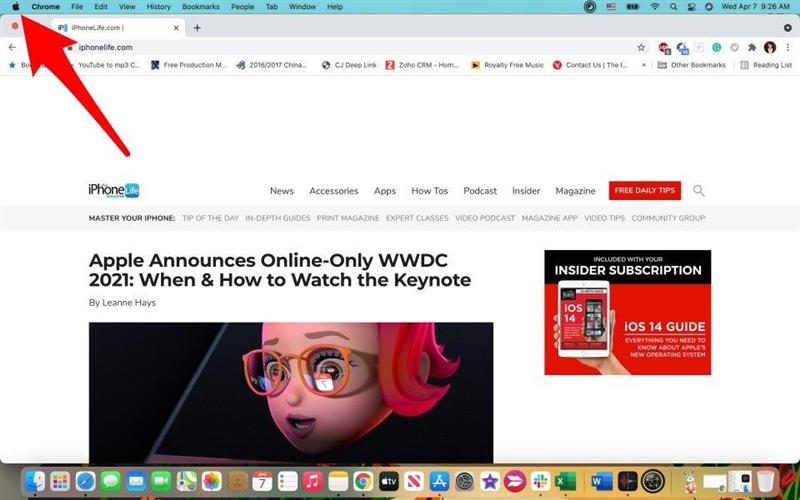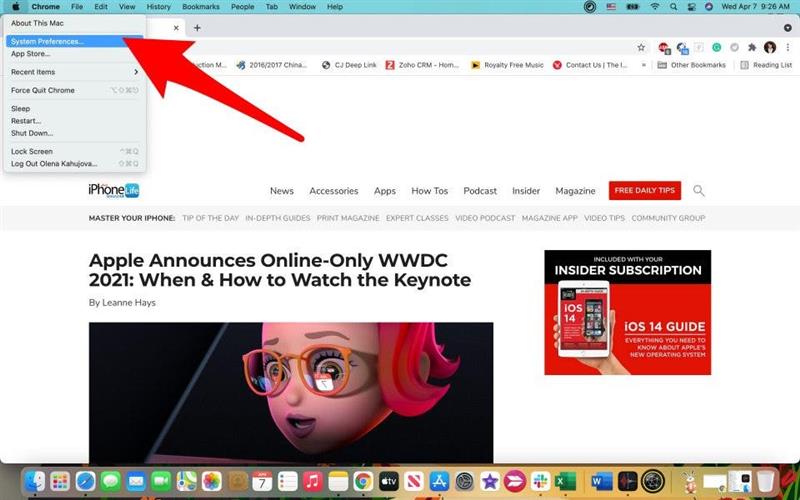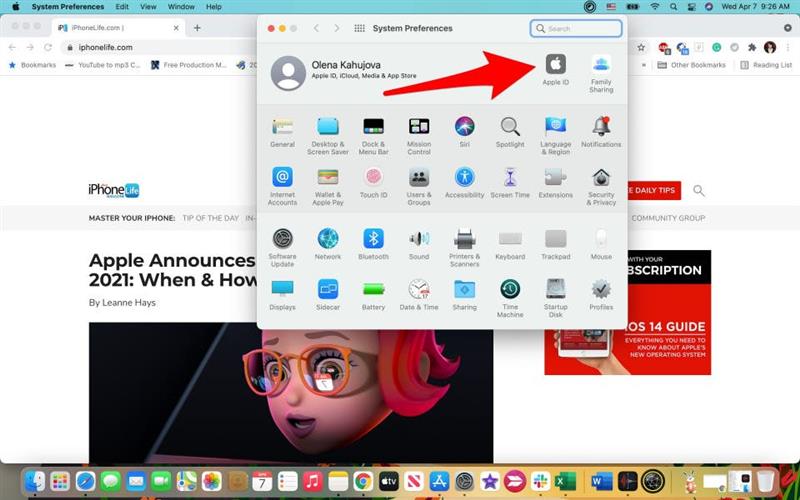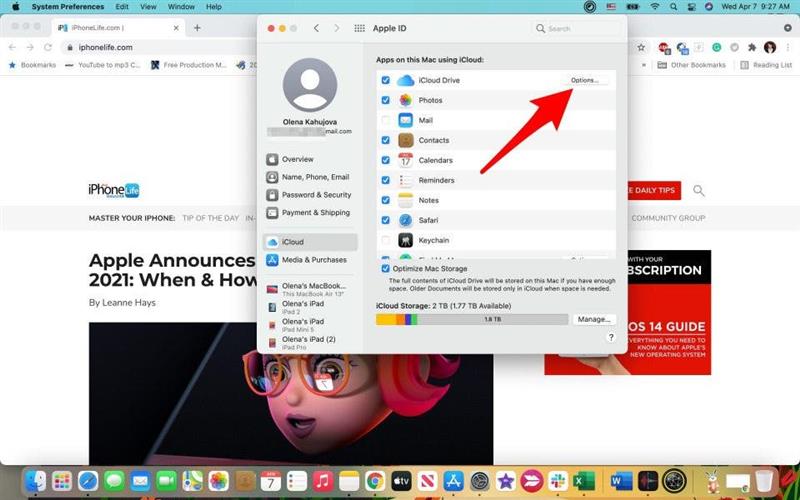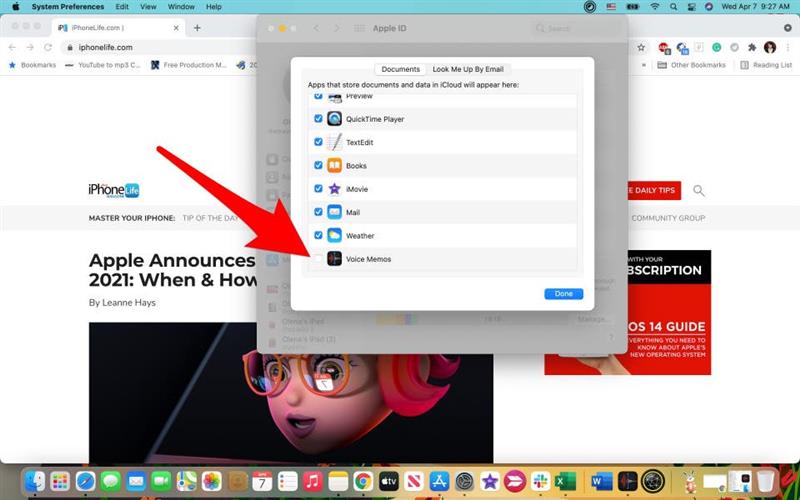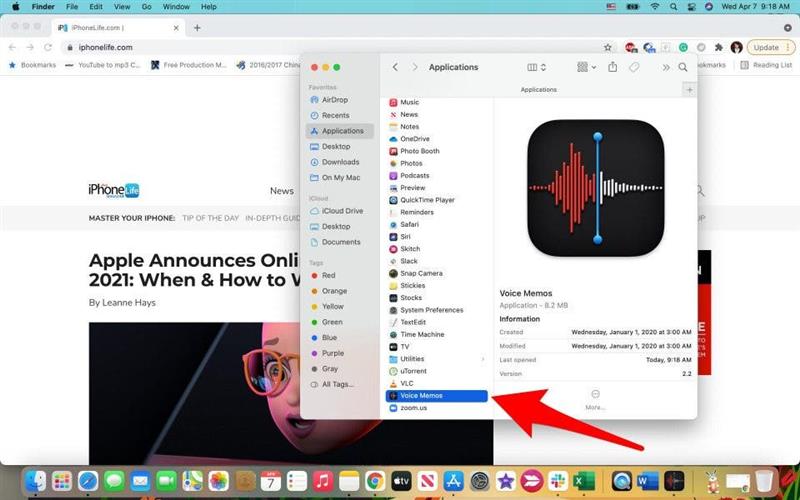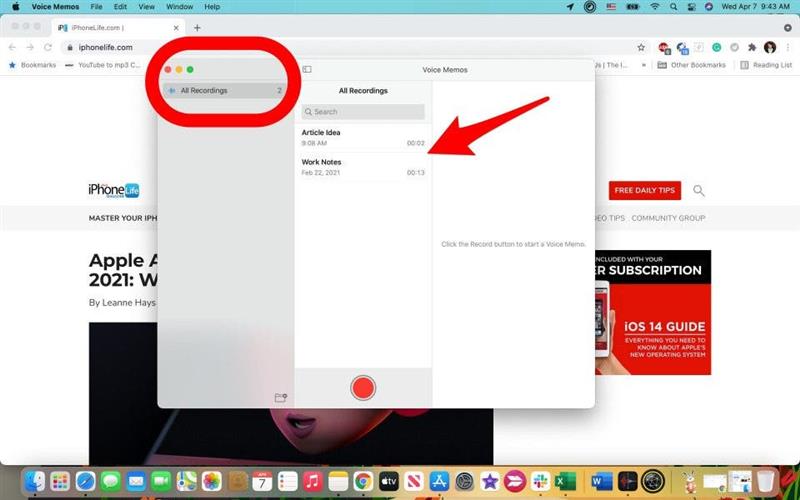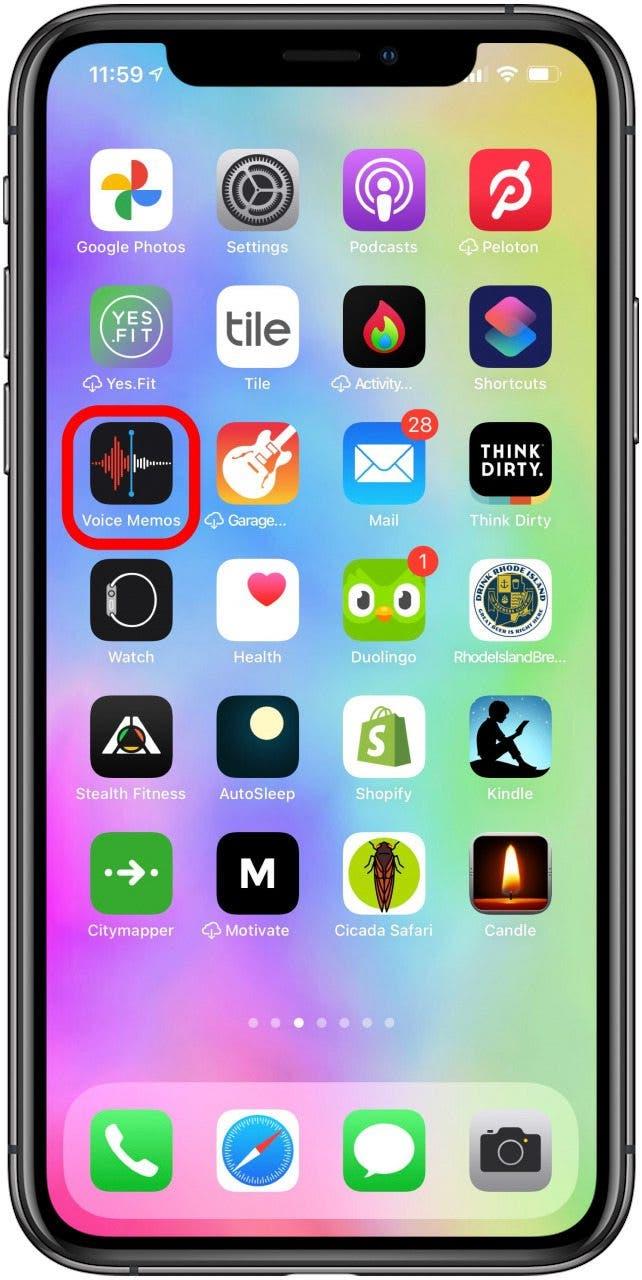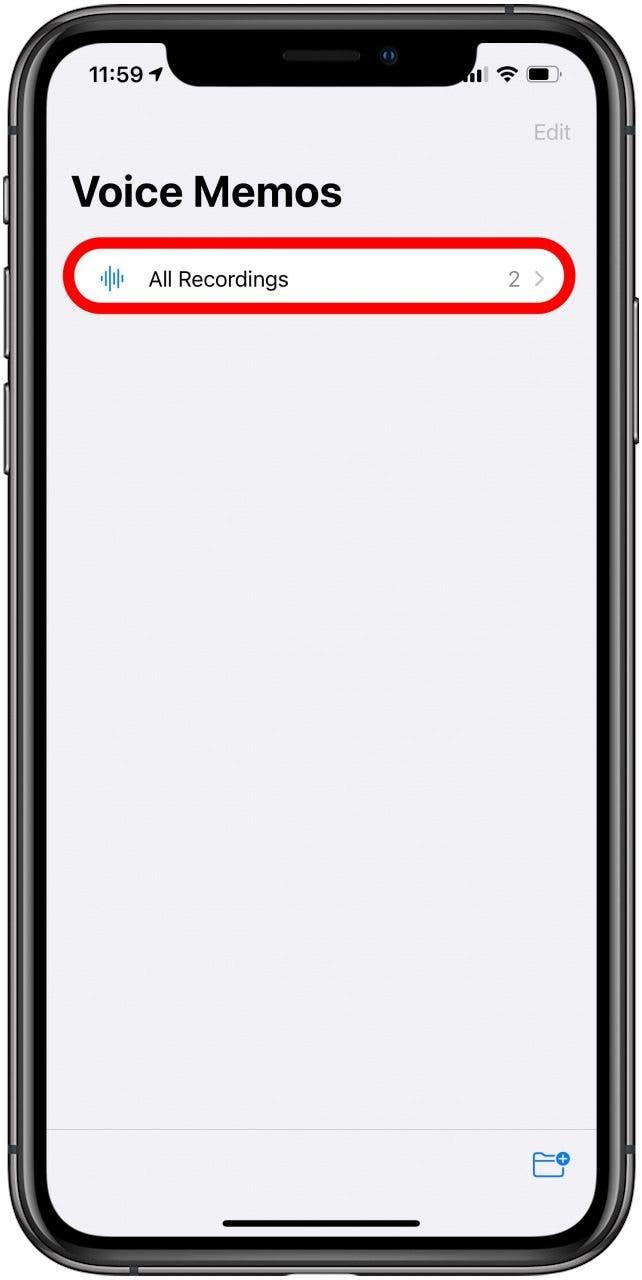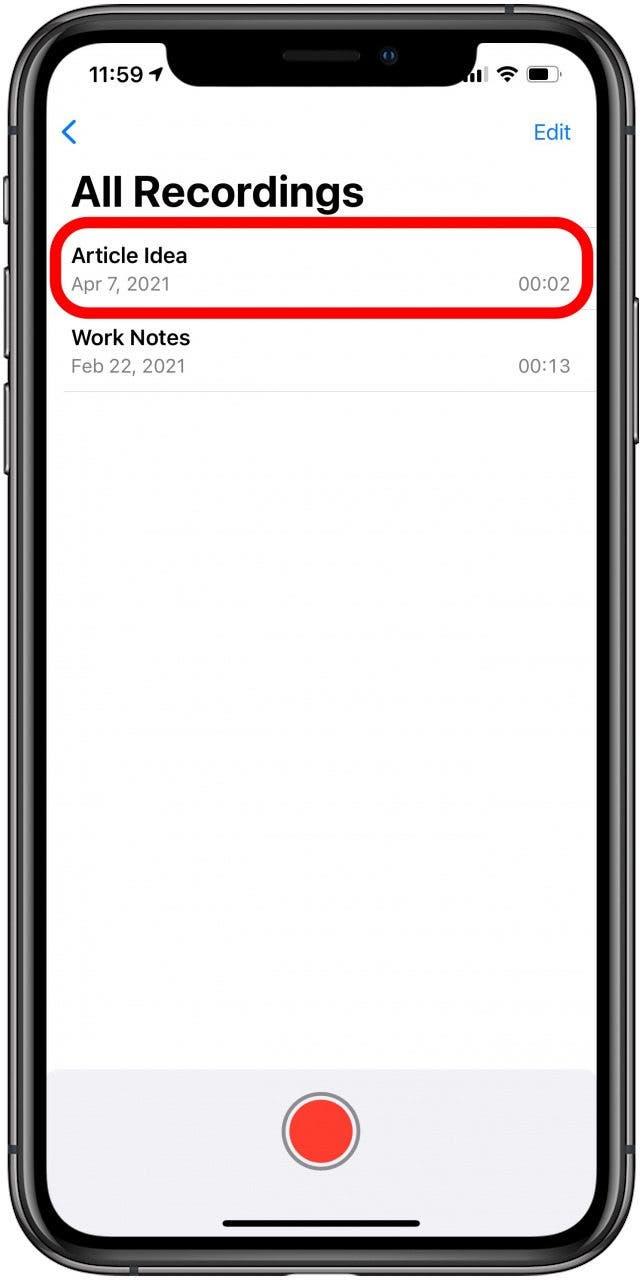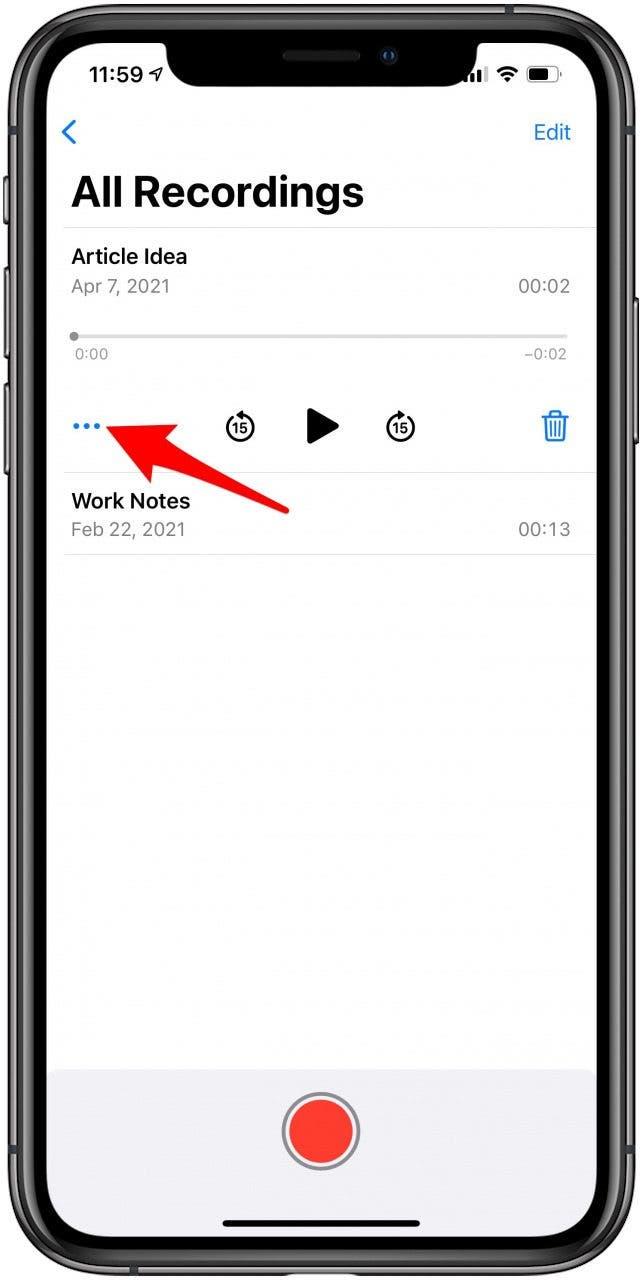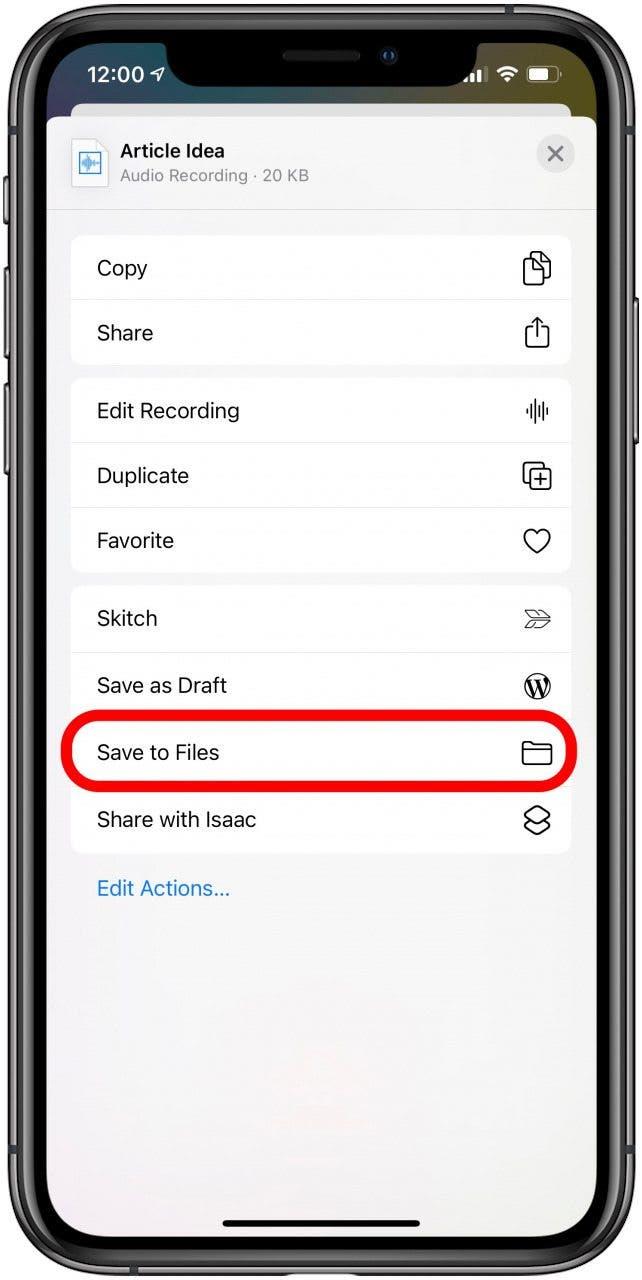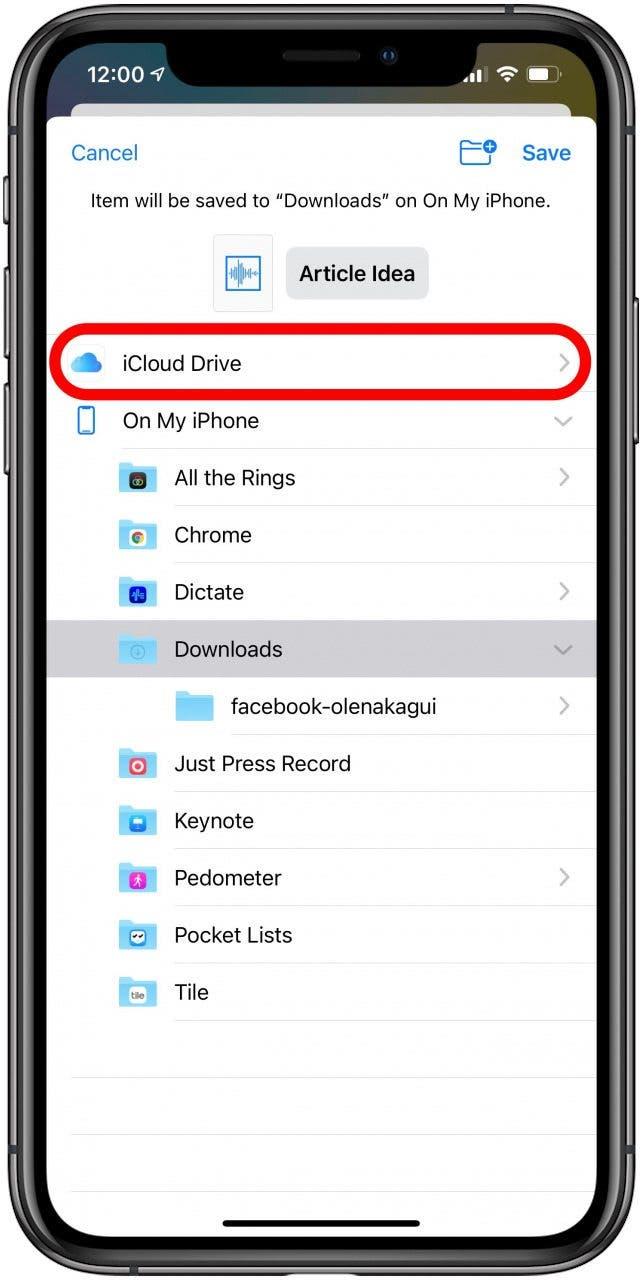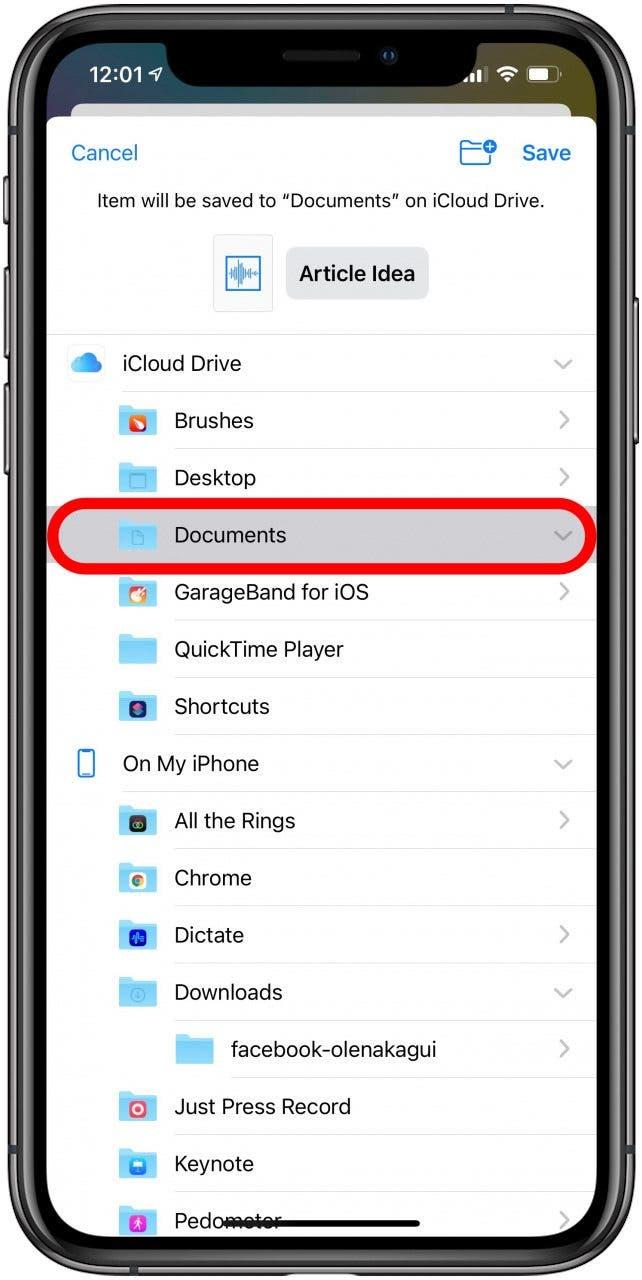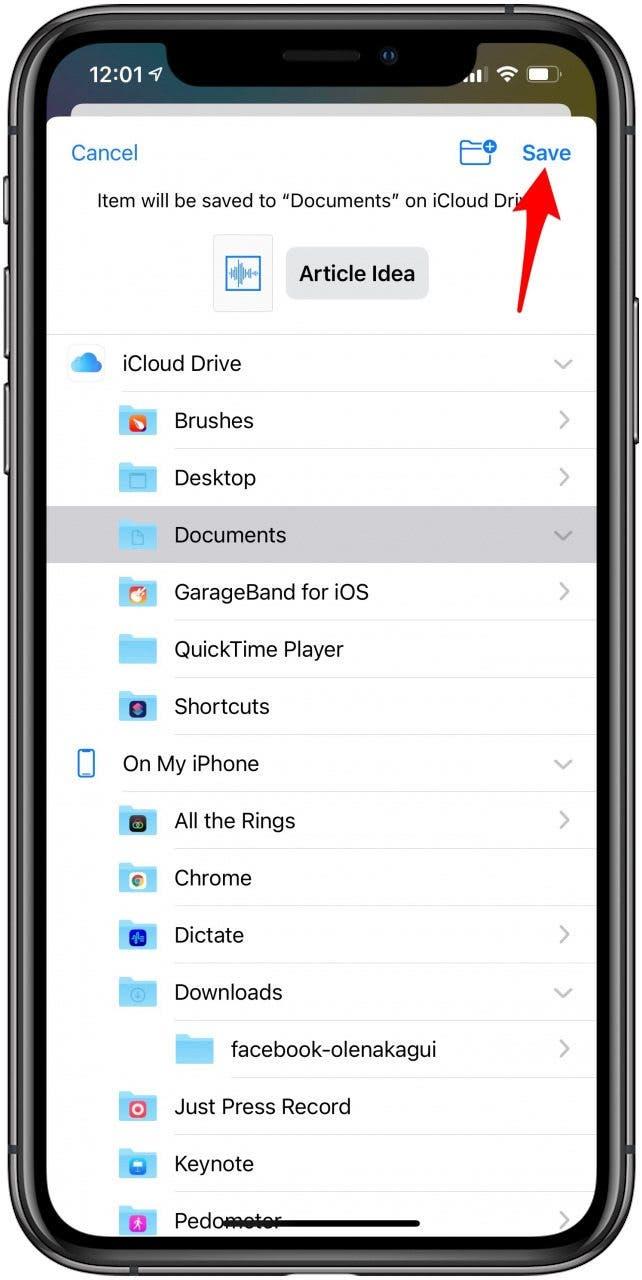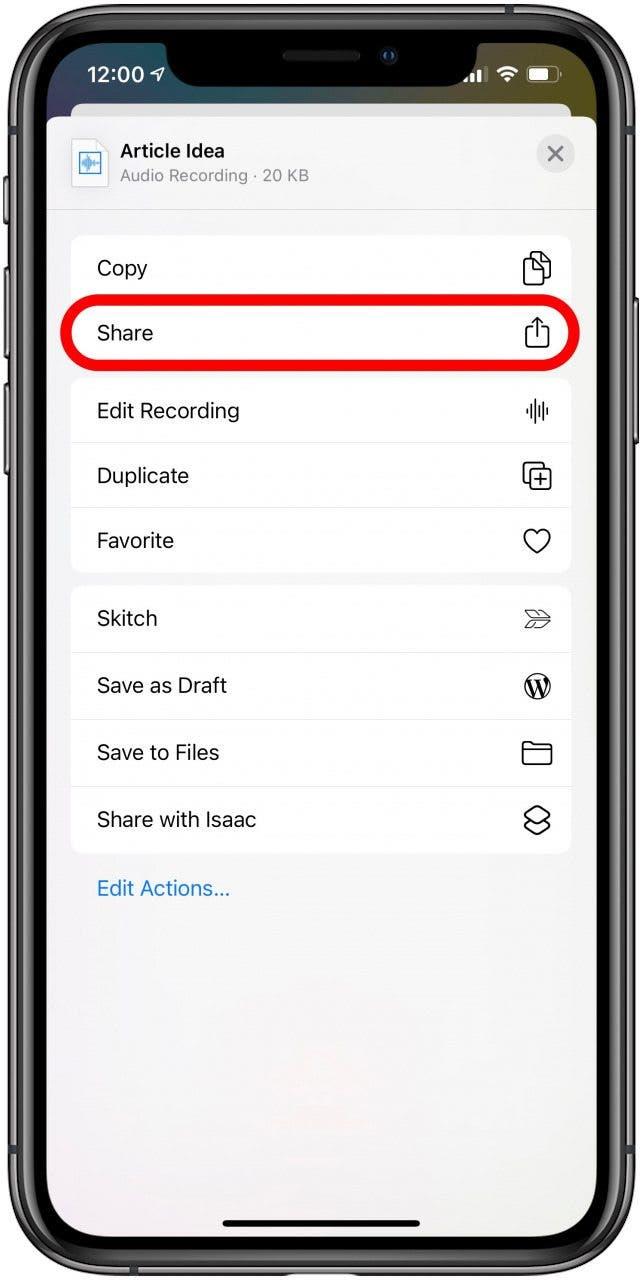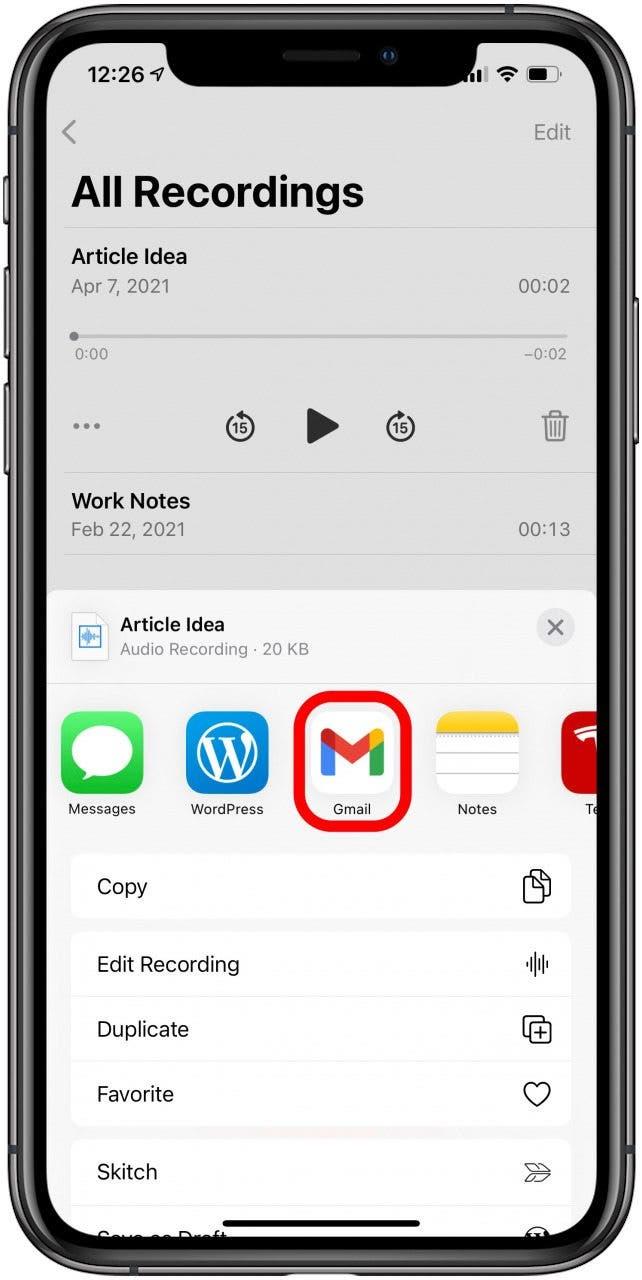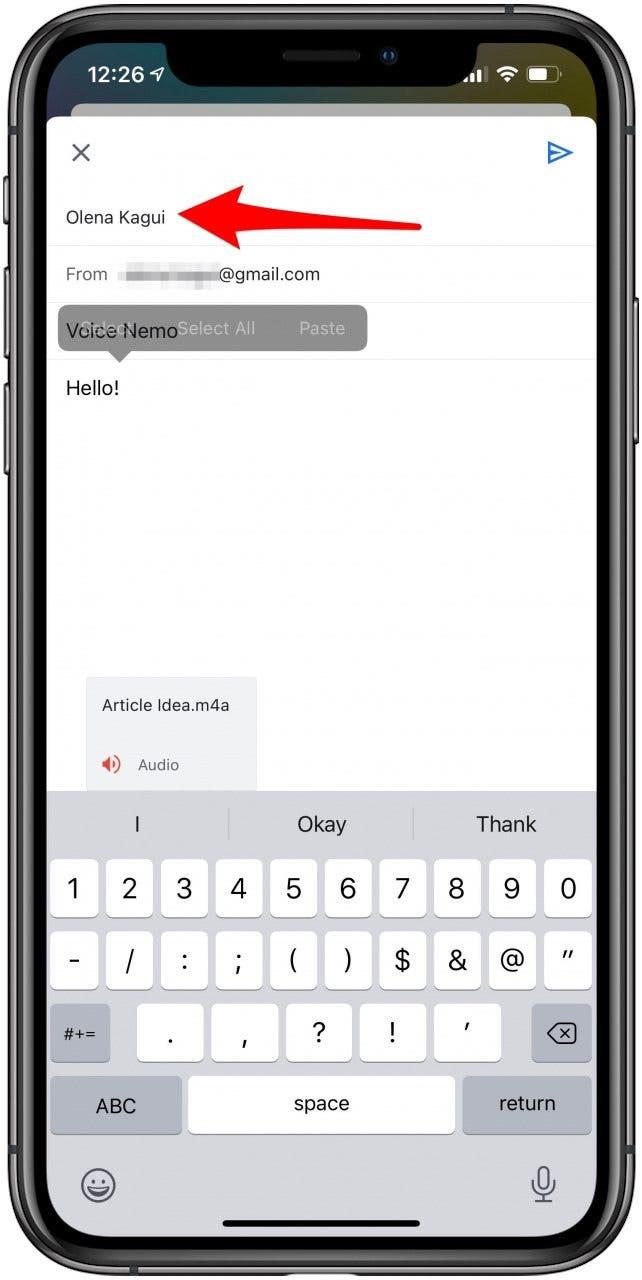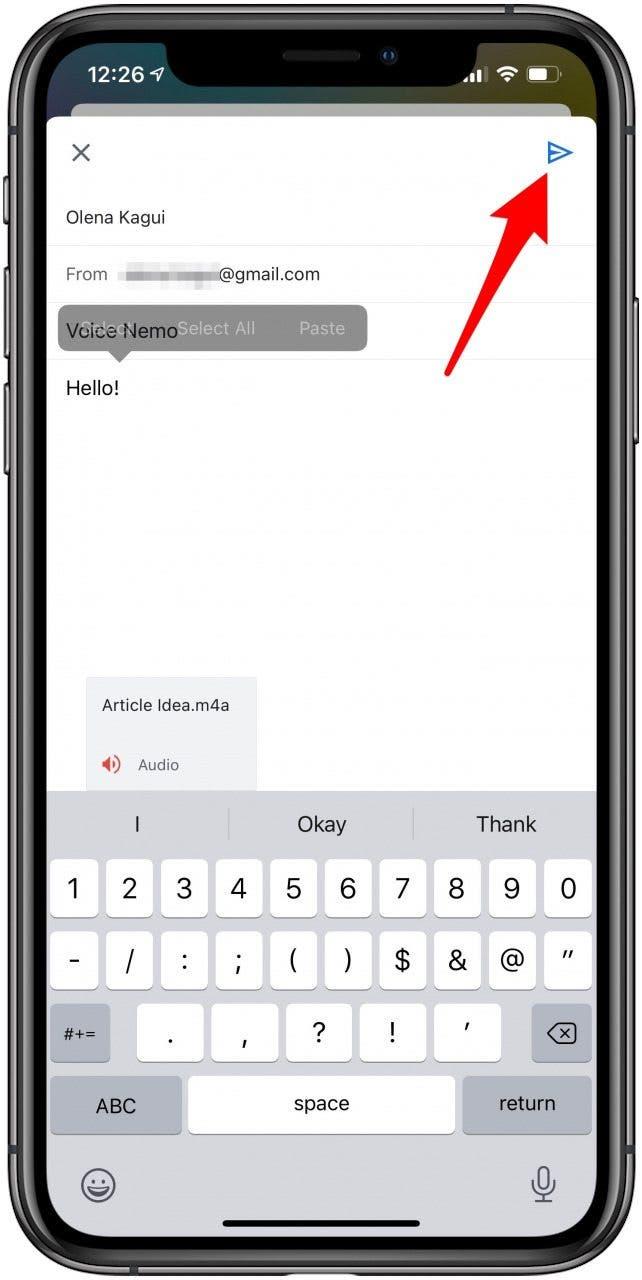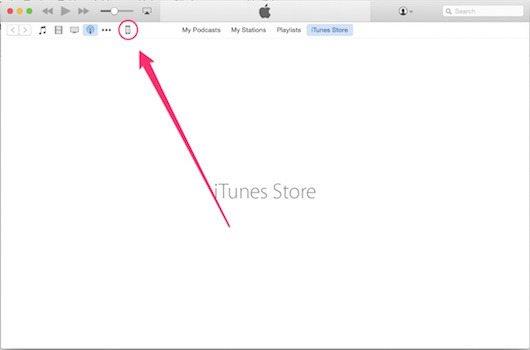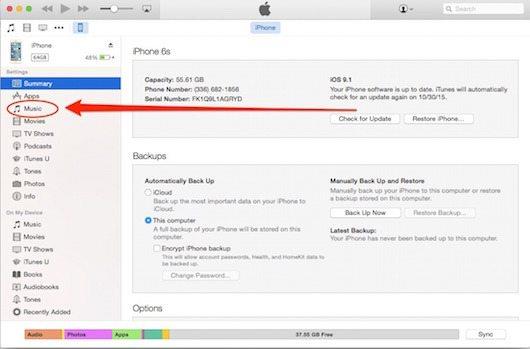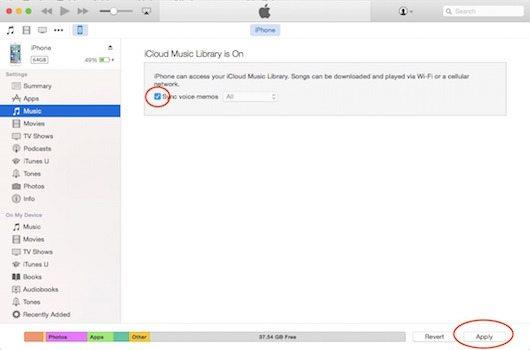Innspilling av lyd på Voice Memos -appen er en flott måte å fange en tilfeldig tanke eller idé å lagre for transkripsjon senere. Men hva om du vil beholde disse notatene på datamaskinen din? Lær hvordan du synkroniserer dem automatisk for enkel tilgang på alle Apple -enhetene dine og hvordan du lagrer stemmememoer på PC -en.
relatert til: Hvordan spille inn et stemmememo på Apple Se
Synkroniserer talememoer automatisk til iCloud for Apple Device Access
Hvis du har en Mac og ønsker å få tilgang til stemmememoene som er spilt inn på iPhone eller til og med Apple Watch, kan du gjøre dette ved hjelp av iCloud. Lær hvordan du sender talememoer til alle Apple -enhetene dine automatisk. Hvis du vil lære mer om iCloud, kan du registrere deg for vårt gratis tips om dagens nyhetsbrev.
Aktiver talememo -deling på iCloud på iPhone
- Åpne Innstillinger .
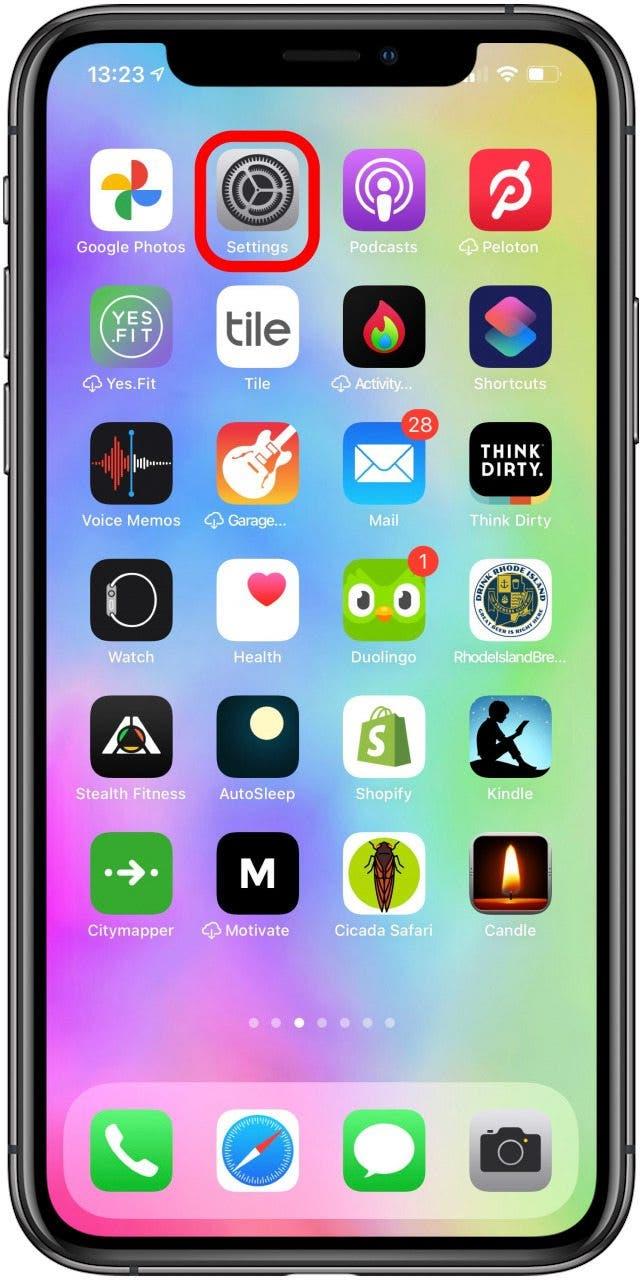
- Trykk på navnet ditt.

- Trykk på iCloud .

- Bla nedover til du finner stemmememoer og sørg for at de er byttet på.

Nå vil alle stemmeminner som er spilt inn på iPhone -en bli synkronisert med iCloud.
Aktiver talememo -deling på iCloud på din Mac
- Klikk på Apple menyen på din Mac.

- Velg Systempreferanser .

- Klikk Apple Id.

- Klikk Alternativer .

- Under stemmememoer klikker du på den tomme torget for å velge den. Klikk deretter ferdig .

Det kan ta noen minutter, men nå vil alle stemmeminner som er spilt inn på Mac -en din bli lagret på iCloud.
Tilgangsinnspilte stemmememoer på din Mac
- Åpne stemmememoer .

- Du bør se dine iPhone-registrerte stemmememoer under alle innspillinger .

Bruk iCloud for å få tilgang til dine iPhone-spilte av stemmememoer på PC-en
Når du registrer et stemmememo på iPhone , men du har en PC, kan du fremdeles overføre den til datamaskinen din ved hjelp av iCloud . Før du lærer hvordan du overfører talememoer fra iPhone til PC -en din, må du sørge for at stemmemotene dine blir sikkerhetskopiert på iCloud.
- På din iPhone åpner du stemmememoene appen.

- Trykk på Alle opptak .

- Trykk på innspillingen du vil ha tilgang til på datamaskinen din.

- Trykk på tre prikker .

- Velg Lagre filer fra aksjearket ditt.

- Trykk på iCloud Drive .

- Trykk på dokumenter . Du kan også velge en annen mappe eller opprette en ny utelukkende for stemmememoer.

- Trykk på Lagre .

Nå vil du kunne logge deg på icloud.com med Apple -ID og passord på datamaskinen din. Det kan hende du må ha en bekreftelseskode sendt for ekstra sikkerhet. Du kan finne den nedlastede stemmememoet (e) lagret i mappen du valgte i de foregående trinnene.
pro tips: For å gjøre lagring av stemmen din raskere og enklere, kan du Tilpass aksjearket ditt med en snarvei . Selvfølgelig, hvis du overfører stemmemotater til en Mac, kan du luftdrop dem via aksjearket.
Send talememoer ved hjelp av aksjearket
Hvis du ikke vil bruke iCloud, kan talememoer også sendes på andre måter ved hjelp av aksjearket.
- På din iPhone åpner du stemmememoene appen.

- Trykk på Alle opptak .

- Trykk på innspillingen du vil ha tilgang til på datamaskinen din.

- Trykk på tre prikker .

- Trykk på Del .

- Her vil du se en liste over apper som du kan sende stemmememoet til. For dette eksemplet vil vi bruke gmail . Du kan imidlertid sende dem via Facebook Messenger, meldinger, e -post og andre apper.

- Skriv inn en e -postadresse du vil sende stemmetemoet til. Du kan bruke din egen e -postadresse til å sende den til deg selv.

- Trykk på Send -ikonet.

Bruker iTunes for å overføre stemmemotater på en eldre macOS
På eldre Mac -maskiner, kjører MacOS 10.14 Mojave eller tidligere, og på eldre PC -er, kan det hende du kan bruke iTunes for å enkelt synkronisere stemmeminnene dine til datamaskinen din slik du synkroniserer musikken din. Slik overfører du stemme -notatene dine fra iPhone til datamaskinen din ved hjelp av iTunes:
- Koble iPhone til datamaskinen din ved hjelp av USB -ladekabelen. Åpne iTunes på datamaskinen din og velg iPhone, representert med et lite telefonikon.

- Velg musikk under Innstillinger.

- Sjekk synkroniseringsstemmememoer og velg “alle” fra rullegardinboksen. Velg deretter Bruk.

- Det er alt det er for det! Du kan spille stemmemainene dine fra iTunes på datamaskinen din nå; De vil vises som en del av biblioteket ditt.
Pro -tips: Selv om det kan være fordeler ved å bruke en eldre telefon eller datamaskin som fremdeles har iTunes aktivert, er det risikoer å ikke oppdatere enhetene dine. Les dette for å lære hvorfor du bør oppdatere til den nyeste programvaren .
Å få stemmememoer på Mac -en din fra iPhone er et kakestykke, men det er ikke så mye vanskeligere å få tilgang til dem på PC -en. Det er flere måter å gjøre dette på, inkludert bruk Mobimover . Hvis du har en eldre datamaskin og iPhone, kan du også bruke iTunes.